شروحاتعاممشاكل و حلولويندوز
طريقة دمج اكثر من اتصال انترنت لزيادة سرعة التحميل بدون برامج

البعض مننا يمتلك اكثر خط انترنت اذا كان DSL او WIFI لكن للأسف لا يستطيع الاستفادة منهم معا يمكنه فقط الاتصال عبر شبكة واحدة لكل منهم اذا كان الخط العادي او الارضي او شبكة الواي فاي , لكن هناك البعض من يجب عن طرق و لكن تكون غير فعالة و ايضا تحميل بعض البرامج التي تحتاج فى نهاية المطاف شرائها او البحث عن نسخة مقرصنة يمكنك تحميلها و لكن فى هذا الموضوع سوف استعرض اليكم طريقة يمكنك من خلالها دمج اكثر من اتصال انترنت اذا كان WIFI او انترنت عادي DSL و بدون برامج .
فى البداية يجب ان تعرف اذا كنت من مستخدمي الكمبيوتر المكتبي انك لان تستطيع دمج الانترنت العادي DSL و شبكة WIFI معا الا اذا كنت تستخدم ملتقط WIFI , و لكن يمكنك شراء ملتقط واي فاي USB يمكنك تركيبه للكمبيوتر المكتبي او الديسك توب و انصح بهذا النوع يمكنك شراءه مباشر عبر سوق.كوم
اما اذا كنت تستخدم لاب توب فأنك لان تحتاج اليه لان اللاب توب يكون مدمجه معه WIFI تستطيع استخدامه .
اولا اذهب الى لوحة التحكم او اعدادات نظام ويندوز اي كان اصداره اذا كان 7 او 8.1 او 10 و هناك اكثر من طريقة , لكن الطريقة الاسهل هي اذهب الى اختصار Run عبر الضغط Win + R فى لوحة المفاتيح و اكتب ” Control Panel ” لتفتح اليك لوحة التحكم
اذهب الى خيار ” Network and Internet ” لتفتح اليك صفحة اخري اختر منها ” Network and Sharing Center ” ثم اختر من القائمة الجانبية خيار ” Change adapter settings ” لتفتح اليك هذه الصفحة
سوف تظهر اليك الشبكات المتصل بها مثل WI-FI و الانترنت العادي DSL او اذا كنت تمتلك اكثر من شبكة WI-FI ان الامر سوف ينجح معك ايضا المهم انك يجب ان تكون متصل عبر DSL و قمت بـ الاتصال من قبل عبر الواي فاي
الخطوة الثانية : اضغط على Ethernet ليفتح اليك صفحة اذهب الى Properties ثم اتجه الي Internet Protocol Version 4 (TCP/IPv4) لفتحها لتظهر اليك صفحة General فى نفس الصفحة ستجد كلمة Advanced فى الاسفل اضغط عليها لتفتح اليك صفحة اخري قم بالغاء الخيار عن Automatic metric فى الاسفل ثم اكتب القيمة 15 فى الخانة و بعدها اضغط على Ok للخروج من جميع النوافذ
و يمكنك تنفيذ جميع الخطوات بالصورة كما فى الاسفل .
و يجب فعل هذه الخطوات على جميع الشبكات المتصل بها اذا كان DSL او شبكات WI-FI المتصل بها .
نأتي الى الخطوة الثالثة و هو دمج خطوط الانترنت معا , اذهب الى الصفحة الرئيسية كما كنا و نقوم بتحديد الشبكات الذى تريد دمجها معا و تحديد كل منهما و اضغط على كليك يمين بالماوس لتظهر اليك قائمة اختر منها خيار ” bridge connections ”
و تنتظر قليلا حتي يظهر اليك ايقونة اخري , قم بإعادة تشغيل الكمبيوتر و عند اختبار سرعة الانترنت سوف تجد ان تمت العملية بنجاح و لمزيد من الشرح يمكنك متابعة الفيديو فى الاسفل .
مواضيع متعلقة بهذا المقال :
- معرفة من متصل معك على شبكة الانترنت و WIFI وقطع الاتصال عنه
- كيفية التقاط شبكة الواى فاى من مسافة بعيدة و بجودة عالية
- تطبيقات على متجر جوجل بلاى تقوم بأختراق الواى فاى عبر ثغرة WPS
- شرح كيفية غلق ثغرة WPS فى الراوتر لمنع اختراق الواى فاى





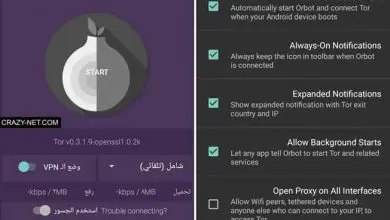
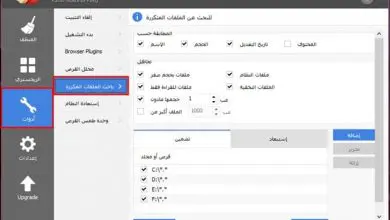
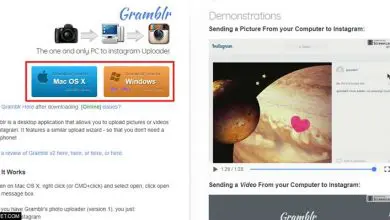
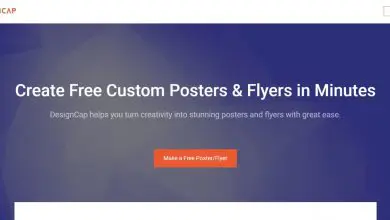

هوينفع اسرع التحميل